詳細ページ
対象製品
BB
画像をクリックして、PDFやWordなどのファイルを表示するようにしたいのですが、どうすればいいですか。(おりこうブログBB)
あらかじめPDFやWordなどのファイルをおりこうブログ上へアップロードし、「画像バナー」コンテンツで、各種ファイルへのリンク設定を行えば、画像から希望のファイルを表示することができます。
詳しい手順は、以下の通りです。

1.管理画面のメニュー一覧より、[メニューを追加する]をクリックし、ファイル保存用
のページを “非表示” で作成します。
※非表示に設定したメニューは、サイドメニューや上部メニューには表示されません。
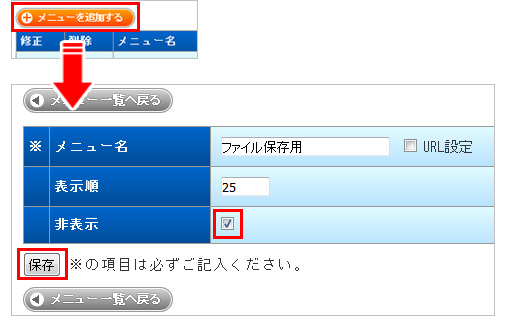
2.[コンテンツを追加する]をクリックし、「ファイルダウンロード」コンテンツを追加
します。
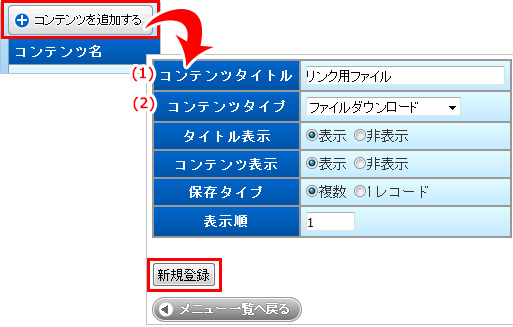
(1)コンテンツタイトル:任意のタイトルをご入力ください。
(2)コンテンツタイプ:「ファイルダウンロード」を選択します。
※ファイルダウンロードコンテンツの見本はこちらをご覧ください。
その他、任意でご設定いただき [新規登録]をクリックします。
3.追加したコンテンツの編集へ進み、必要事項を入力します。
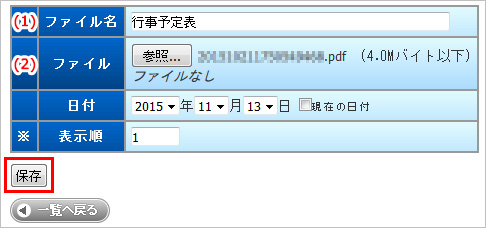
(1)ファイル名:任意のファイル名をご入力ください。
(2)ファイル:画像から表示させたいファイルを挿入します。
その他、任意でご設定いただき、[保存]をクリックします。
4.保存が完了したら、[一覧へ戻る]をクリックし、一覧の中から対象のデータの[修正]
をクリックします。
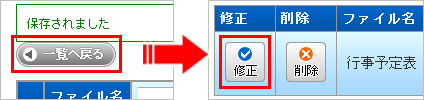
5.[参照]ボタン下のファイル名を右クリックし、「ショートカットのコピー(Internet Explorer)」または「リンクのURLをコピー(Firefox)」します。
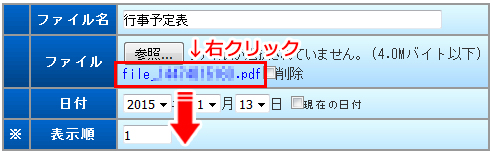
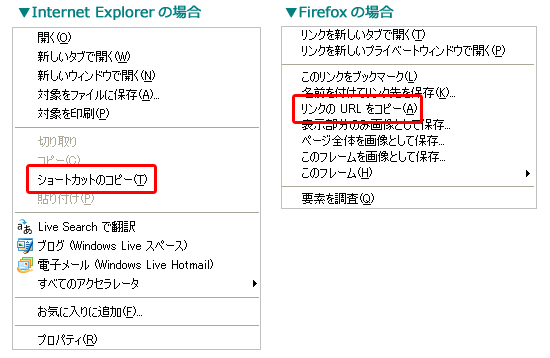
6.[一覧へ戻る]をクリックし、引き続き[メニュー一覧へ戻る]をクリックします。
7.ファイルへリンクさせる画像を表示したいメニューの [コンテンツを追加する]を
クリックし、「画像バナー」コンテンツを追加します。
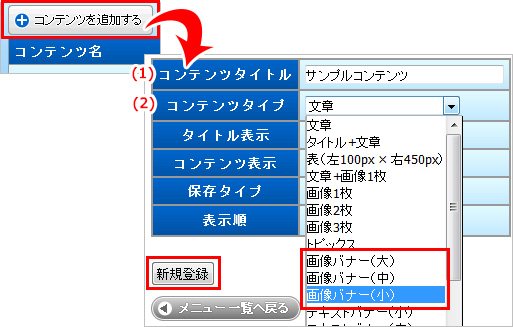
(1)コンテンツタイトル:任意のタイトルをご入力ください。
(2)コンテンツタイプ:画像バナー「大・中・小」の中からお選びください。
※画像バナーコンテンツの見本はこちらをご覧ください。
その他、任意でご設定いただき [新規登録]をクリックします。
8.追加した対象コンテンツの編集へ進み、必要事項を入力します。
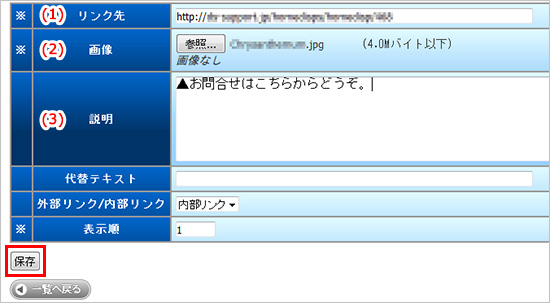
(1)リンク先:手順5でコピーしたURLを貼り付けます。
(2)画像:バナーとして使用する画像を挿入します。
(3)説明:画像バナーの下に文章を表示する場合は入力します。
その他、任意でご設定いただき、[保存]をクリックします。
※代替テキストとは
※内部リンク・外部リンクとは
保存が完了したら、メニュー一覧へ戻りプレビューより、画像からご希望のファイルが表示されることをご確認ください。
詳しい手順は、以下の通りです。

| ▼リンクするファイルをおりこうブログへアップロードする |
1.管理画面のメニュー一覧より、[メニューを追加する]をクリックし、ファイル保存用
のページを “非表示” で作成します。
※非表示に設定したメニューは、サイドメニューや上部メニューには表示されません。
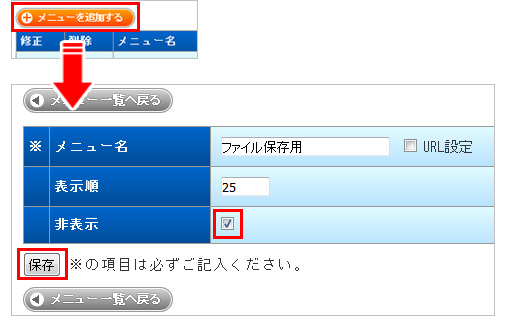
します。
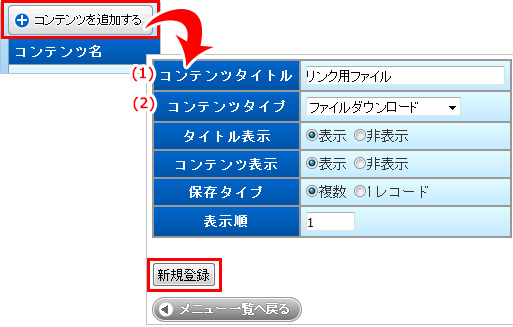
(1)コンテンツタイトル:任意のタイトルをご入力ください。
(2)コンテンツタイプ:「ファイルダウンロード」を選択します。
※ファイルダウンロードコンテンツの見本はこちらをご覧ください。
その他、任意でご設定いただき [新規登録]をクリックします。
3.追加したコンテンツの編集へ進み、必要事項を入力します。
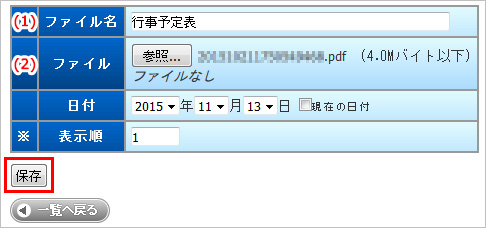
(1)ファイル名:任意のファイル名をご入力ください。
(2)ファイル:画像から表示させたいファイルを挿入します。
その他、任意でご設定いただき、[保存]をクリックします。
| ▼ファイルのURLをコピーする |
4.保存が完了したら、[一覧へ戻る]をクリックし、一覧の中から対象のデータの[修正]
をクリックします。
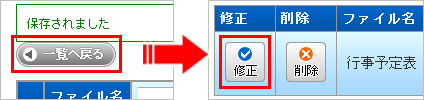
5.[参照]ボタン下のファイル名を右クリックし、「ショートカットのコピー(Internet Explorer)」または「リンクのURLをコピー(Firefox)」します。
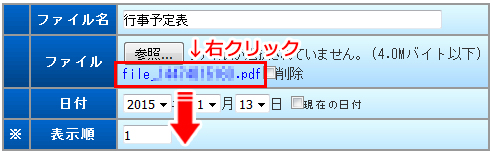
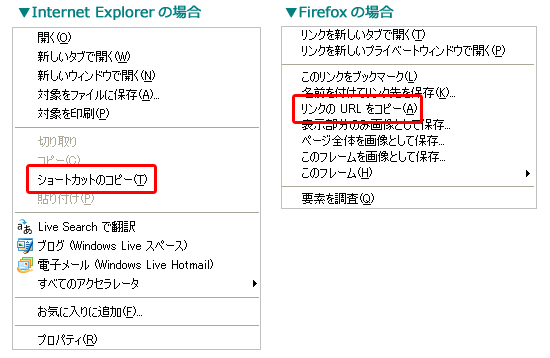
6.[一覧へ戻る]をクリックし、引き続き[メニュー一覧へ戻る]をクリックします。
| ▼「画像バナー」コンテンツを追加する |
7.ファイルへリンクさせる画像を表示したいメニューの [コンテンツを追加する]を
クリックし、「画像バナー」コンテンツを追加します。
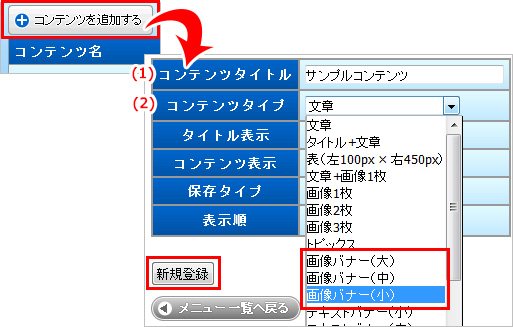
(1)コンテンツタイトル:任意のタイトルをご入力ください。
(2)コンテンツタイプ:画像バナー「大・中・小」の中からお選びください。
※画像バナーコンテンツの見本はこちらをご覧ください。
その他、任意でご設定いただき [新規登録]をクリックします。
8.追加した対象コンテンツの編集へ進み、必要事項を入力します。
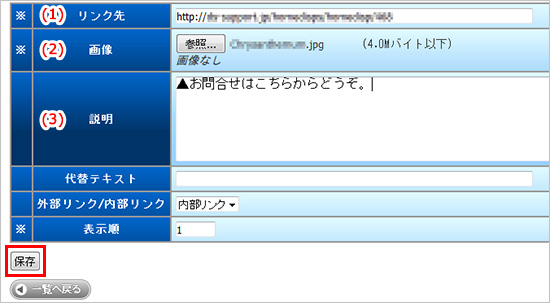
(1)リンク先:手順5でコピーしたURLを貼り付けます。
(2)画像:バナーとして使用する画像を挿入します。
(3)説明:画像バナーの下に文章を表示する場合は入力します。
その他、任意でご設定いただき、[保存]をクリックします。
※代替テキストとは
※内部リンク・外部リンクとは
保存が完了したら、メニュー一覧へ戻りプレビューより、画像からご希望のファイルが表示されることをご確認ください。
更新日[2015年11月17日]
No.770
こちらの回答は参考になりましたか?
○参考になった
△どちらでもない
×参考にならなかった
















